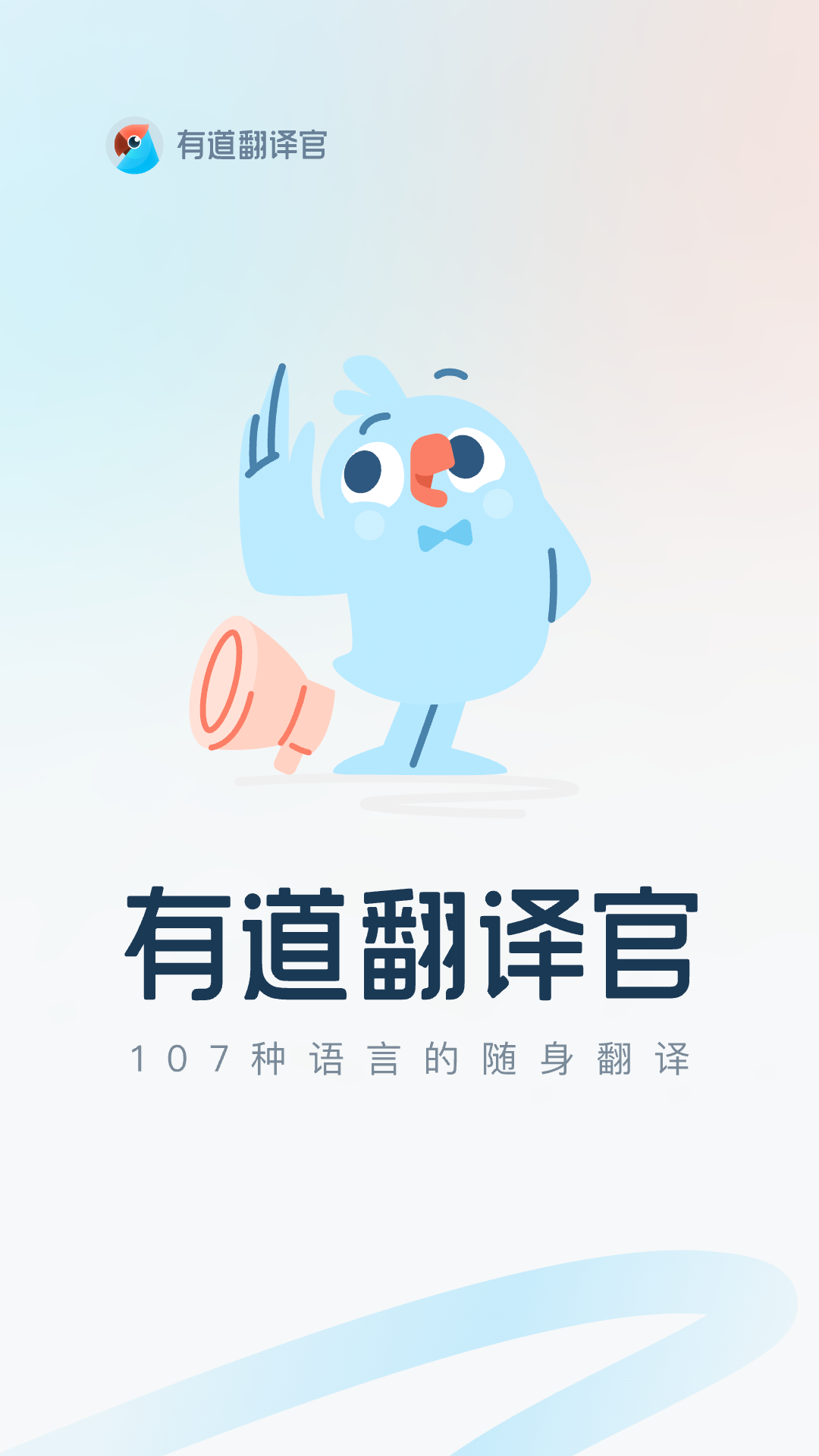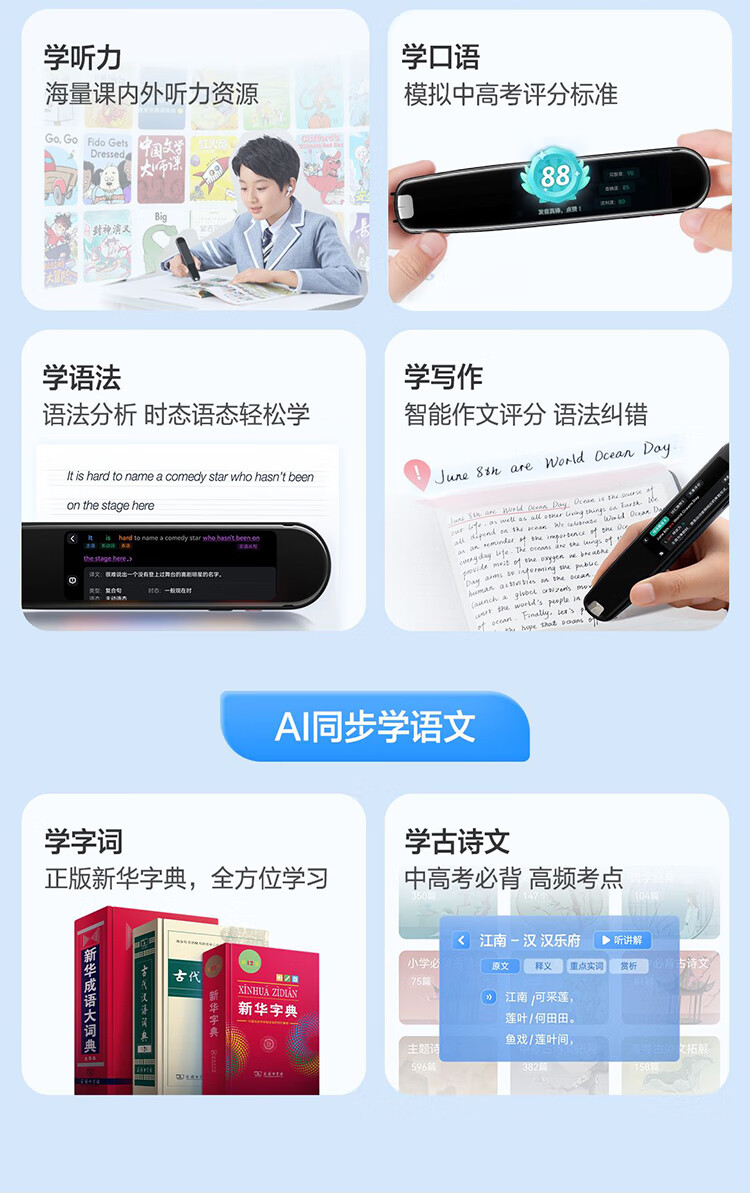想要更改有道翻译官的设置,您首先需要打开APP,点击主界面右下角的【我的】图标,接着进入【设置】菜单。在这个核心区域,您可以轻松管理各项功能,例如下载与管理离线翻译包、调整默认的翻译语言、修改语音播报的声音与语速、以及一键清除翻译历史记录等。通过对这些设置的个性化调整,您可以极大地提升翻译效率与使用体验。 有道将为您提供一份全面详尽的设置指南,帮助您从入门到精通,充分利用有道翻译官的强大功能。
作为网易有道出品的核心应用,有道翻译官凭借其精准的翻译质量和丰富的功能,成为了数亿用户的首选翻译工具。无论您是出国旅行、学习外语,还是处理工作邮件,了解并掌握其设置方法,都能让这款工具更好地为您服务。接下来,我们将分步详解各项设置的操作方法与技巧。
快速入门:找到有道翻译官的“设置”入口
对于许多新用户来说,第一个问题就是:“设置”菜单究竟藏在哪里?有道翻译官的界面设计非常直观,只需两步即可找到。这适用于iOS和Android系统的最新版本。
- 第一步:进入“我的”界面。 打开有道翻译官App,您会看到底部导航栏有几个主要功能入口,如“翻译”、“发现”等。请点击最右侧的【我的】图标。
- 第二步:进入“设置”中心。 在“我的”界面中,您会看到您的头像、昵称以及一些常用工具列表。向下滑动,找到并点击【设置】选项,即可进入App的所有功能配置中心。
这个“设置”页面是您个性化调整App所有功能的起点,接下来我们将深入探索其中的每一个重要选项。
核心翻译设置:如何调整语言与发音?
语言和发音是翻译软件最基础也最重要的部分。有道翻译官提供了灵活的配置选项,让您可以根据个人习惯进行调整。
更改默认翻译语言
每次打开App都重新选择源语言和目标语言会很繁琐。设置默认语言可以为您节省大量时间。
- 操作路径: 在翻译主界面,直接点击顶部的语言栏(例如,默认的“中文 → 英文”)。
- 如何设置: 在弹出的语言选择列表中,您可以分别设置源语言(您要翻译的语言)和目标语言(您想翻译成的语言)。这里的设置会被App记录下来,下次打开时将自动应用。
- 小技巧: 有道翻译官支持“自动检测语言”。当您不确定源语言是什么时,可以选择它,App会自动识别您输入或粘贴的文本语言,非常智能。
调整语音播报设置
清晰、悦耳的语音播报能帮助您更好地学习发音和理解语境。您可以对播报的音色、语速进行个性化设置。
- 操作路径: 【我的】 → 【设置】 → 【发音设置】
- 可调选项:
- 美式/英式发音: 对于英语学习者,这是一个非常实用的功能。您可以根据自己的学习偏好选择标准的美式或英式发音。
- 播报语速: 提供“慢速”、“正常”、“快速”等多个档位。初学者可以选择慢速来仔细听清每个单词的发音,而熟练者则可以使用正常或快速来提升效率。
- 自动播报: 您可以开启或关闭“查询后自动播报”功能。开启后,每次完成翻译,App都会自动朗读结果,非常适合在练习听力时使用。
进阶功能设置:个性化你的翻译体验
除了基础设置,有道翻译官还提供了丰富的进阶功能。掌握这些设置,能让您在没有网络、面对复杂场景时依然从容不迫。
如何下载和管理离线翻译包?
离线翻译是出国旅行或在网络信号不佳环境下的必备功能。通过提前下载离线包,您可以在完全没有网络的情况下进行快速、准确的文本和拍照翻译。
- 操作路径: 【我的】 → 【设置】 → 【离线翻译】 或在“我的”界面直接点击【离线翻译】快捷入口。
- 下载与管理:
- 进入“离线翻译”管理页面后,您会看到一个可下载语言包的列表。
- 找到您需要的语言(如日语、韩语、法语等),点击右侧的下载按钮即可。建议在Wi-Fi环境下进行下载,因为语言包通常体积较大。
- 已下载的语言包会显示在列表顶部,您可以随时点击删除按钮来释放手机存储空间。
为了方便您规划,下表列出了一些常用离线翻译包的大致情况:
| 语言 | 支持功能 | 大约体积 | 适用场景 |
|---|---|---|---|
| 英语 | 文本、拍照翻译 | ~60MB | 全球通用,旅行、学习必备 |
| 日语 | 文本、拍照翻译 | ~55MB | 日本旅行、日漫日剧爱好者 |
| 韩语 | 文本、拍照翻译 | ~50MB | 韩国旅行、追星、韩剧爱好者 |
| 法语 | 文本翻译 | ~40MB | 法国及其他法语区国家旅行 |
请注意:离线包体积和支持功能可能会随App版本更新而变化,请以App内实际信息为准。
拍照翻译与AR翻译的设置技巧
面对菜单、路牌、产品说明书等外文时,拍照翻译功能就派上了大用场。正确的设置能提高识别准确率。
- 权限设置: 首次使用拍照翻译功能时,App会请求相机权限。请务必允许,否则该功能无法使用。您可以在手机的系统设置中管理App权限。
- 功能选择: 在拍照翻译界面,您可以选择“单张拍摄”或“AR翻译”。AR翻译可以实时在屏幕上显示翻译结果,非常适合快速浏览菜单等场景。
- 涂抹与优化: 拍照后,您可以用手指涂抹想要翻译的特定区域,这能帮助App更精准地识别内容,排除背景干扰。
语音与同声传译设置详解
与外国友人实时对话时,语音和同声传译功能是您的沟通桥梁。
- 权限设置: 该功能需要获取您的麦克风权限。请在系统弹窗或手机设置中允许有道翻译官使用麦克风。
- 模式选择: 在“对话翻译”模式中,您可以设置双方的语言,然后交替按住话筒按钮说话。而在“同声传译”模式中,App会持续收听一方的语言并实时翻译,适合听讲座等单向沟通场景。
- 灵敏度调整: 部分高级设置可能允许调整麦克风的收音灵敏度,以适应嘈杂或安静的不同环境,确保语音识别的准确性。
账户与隐私设置:保障你的数据安全
个人数据和隐私至关重要。有道翻译官提供了清晰的选项来管理您的账户信息和历史数据。
如何清除翻译历史记录与收藏?
如果您不希望保留之前的翻译内容,可以轻松地一键清除。
- 清除历史记录: 【我的】 → 【设置】 → 【清空翻译历史记录】。点击确认后,您在App内的所有查询记录都将被删除。这是一个不可逆操作,请谨慎执行。
- 管理收藏: 在“我的”界面,点击【收藏夹】,您可以查看所有收藏的单词或句子。长按某一条目或点击管理按钮,即可进行删除或编辑。
账号登录与同步设置
登录网易账号(或通过微信等第三方账号)可以带来诸多便利。
- 操作路径: 【我的】 → 点击顶部“登录/注册”
- 登录优势: 登录后,您的单词本、收藏夹和一些个性化设置可以在不同设备间(如手机和iPad)实现云端同步,更换设备也无需担心数据丢失。
隐私权限管理(相机、麦克风等)
您可以随时检查和管理有道翻译官所获取的手机系统权限。
- 管理路径: 通常在手机的【设置】 → 【应用管理】 → 【有道翻译官】 → 【权限管理】中。
- 核心权限:
- 相机: 用于拍照翻译和AR翻译。
- 麦克风: 用于语音翻译和对话翻译。
- 存储空间: 用于下载和存储离线翻译包。
您可以根据自己的使用需求,随时开启或关闭这些权限。
常见问题解答 (FAQ)
问:为什么我的离线翻译无法使用?
答:请检查以下几点:1)是否已成功下载所需语言的离线包;2)在无网络环境下,是否手动选择了已下载的离线语言对;3)App和离线包是否为最新版本,有时版本不匹配会导致问题。
问:有道翻译官的设置在苹果和安卓手机上一样吗?
答:核心功能和设置路径基本一致。由于系统差异,个别界面元素(如权限管理入口)可能略有不同,但整体操作逻辑是相同的,有道适用于两大主流系统。
问:翻译结果不准可以反馈吗?怎么操作?
答:可以。在翻译结果页面的下方,通常会有一个“反馈”或拇指朝下的图标。点击后,您可以选择错误类型并提交,帮助有道工程师不断优化翻译引擎,提升准确率。
总结:释放有道翻译官的全部潜力
通过有道的详细介绍,相信您已经对如何更改有道翻译官的各项设置有了全面而深入的了解。从基础的语言发音调整,到强大的离线翻译包管理,再到关乎体验的隐私与权限设置,每一个选项都旨在让这款工具更贴合您的个人需求。
花几分钟时间,根据自己的使用场景和习惯,对有道翻译官进行一次全面的个性化配置吧。一个设置得当的App,不仅能成为您学习和工作中的高效助手,更能成为您探索世界时可靠的语言伙伴。立即打开您的有道翻译官,开始探索这些强大的设置功能!